当前位置:首页 » 解决方案 » 应用视点
实物资产管理软件操作手册(采购申请)
采购申请:拟定采购申请单,填写采购资产的名称、品牌、规格型号等信息,并提交审批,审批通过进入下一步流程,审批不通过则退回重新申请。
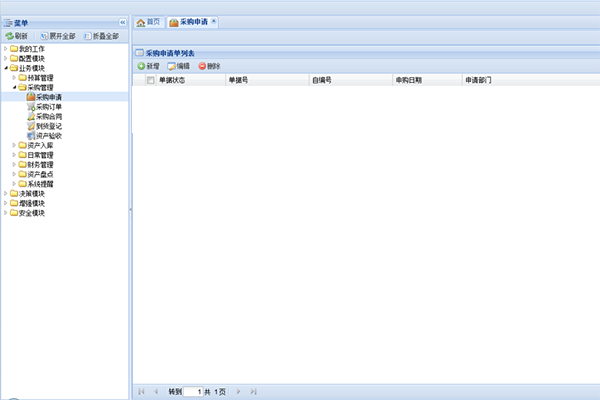
采购申请操作步骤如下(此处禁用审批流程):
1、新增采购申请信息
a.系统用户登录系统,点击“业务模块→采购管理→采购申请”菜单,进入采购申请界面;
b.点击“新增”按钮,进入新增界面,相关信息自动带出,如申购部门、申请人等信息都是根据当前登录系统人员自动带出;
c.新增“申请单明细条目”,点击“新增”按钮,弹出“新增”对话框,完善相关信息;
d.点击新增明细条目“保存”按钮,新增明细在“申请单明细条目”中显示;
注:此处可以添加多个明细。另外此处可以对明细进行“编辑”和“移除”操作。1)、“编辑”操作,选择需要编辑的条目点击“编辑”按钮,进入编辑对话框,完善相关信息点击保存按钮即可;
2)、“移除”操作,选择需要移除的条目,点击“移除”按钮,弹出移除确认对话框,点击确定即可。
e.点击“保存”按钮,弹出提示信息框,点击“确定”按钮,进入“提交”界面;
f.点击“关闭”按钮,进入预算执行列表,因为没有提交,所以目前该状态为“草稿”。
2、编辑采购申请信息
a.系统用户登录系统,点击“业务模块→采购管理→采购申请”菜单,进入采购申请界面;
b.勾选一条记录,如单据号为“SQ201403030001”,点击“编辑”按钮,进入“SQ201403030001”记录信息编辑界面,完善相关信息,点击“保存”按钮,弹出确认提示框,保存编辑信息;
c.点击“确定”按钮,进入编辑界面,点击“关闭”按钮,进入采购申请列表界面。
3、删除采购申请信息
a.系统用户登录系统,点击“业务模块→采购管理→采购申请”菜单,进入采购申请界面;
b.勾选一条状态为“草稿”的记录(可勾选多条,批量删除),点击“删除”按钮,弹出确认提示框;
c.点击“确定”按钮,删除该条记录,点击“取消”按钮,则不删除。
4、查询采购申请信息
a.系统用户登录系统,点击“业务模块→采购管理→采购申请”菜单,进入采购申请界面;
b.以“单据号”等为查询条件,在右上角文本框中输入查询条件,如单据号为 “SQ201403030001”,支持模糊查询。点击“搜索”图标,查到单据号为“SQ201403030001”预算申请信息。
5、提交采购申请信息
a.系统用户登录系统,点击“业务模块→采购管理→采购申请”菜单,进入采购申请界面;
b.勾选一条状态为“草稿”记录(不可多选),点击“编辑”按钮或“双击”,进入详细信息界面,点击“提交”按钮,弹出确认信息框;
c.点击“确定”按钮,弹出页面跳转窗口;
d.点击“关闭”按钮,进入“采购申请”列表,查看记录状态。
以上就是对实物资产管理软件操作手册(采购申请)的详细讲解了,希望能帮助到大家。如果想要合作或是其他疑问都可以找我们畅捷固定资产管理,我们一定会给您一个满意的答复!
| 上一篇:上海2019固定资产管理的几大模块详解 | 下一篇:实物资产管理软件操作手册(采购订单) |
关于畅捷 | 产品介绍 | 解决方案 | 合作伙伴 | 联系我们| 收藏本店 | 设为首页 | 法律声明 | 客服热线:400-1878-996
沪ICP备12034531号 版权所有(畅捷固定资产管理系统www.changejet.com | )
相关搜索:医院固定资产管理系统软件 中小学校固定资产管理系统 bs固定资产管理系统 固定资产管理系统多少钱 固定资产管理系统哪个好 固定资产管理痛点及系统解决方案



